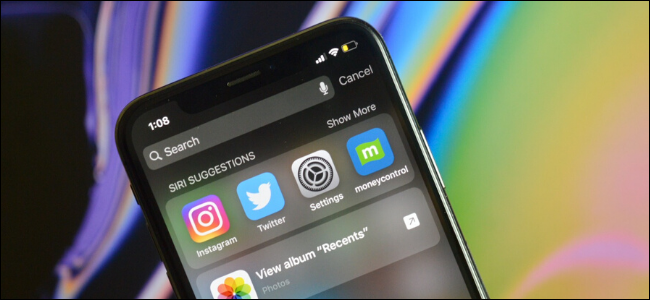
La búsqueda Spotlight de Apple es la forma más rápida de encontrar y abrir aplicaciones. También puede usarlo para buscar dentro de aplicaciones y ver sugerencias de Siri. ¿No está satisfecho con los resultados de búsqueda de Spotlight? A continuación, le indicamos cómo personalizarlo en su iPhone y iPad.
Cómo deshabilitar las sugerencias de Siri en Spotlight Search
Cuando desliza hacia abajo en la pantalla de inicio del iPhone o iPad, verá sugerencias de aplicaciones y acciones debajo de la barra de búsqueda. Esta es la obra de la función de sugerencias de Siri .
Apple usa la inteligencia de Siri para determinar qué aplicaciones es más probable que abra en un momento dado y, ocasionalmente, sugiere algunas acciones que realiza con frecuencia a la misma hora todos los días. Por ejemplo, puede recibir una sugerencia para llamar a su pareja, para ver un álbum en la aplicación Fotos, una sugerencia para habilitar su despertador o para activar un atajo de Siri que usa con frecuencia .
Estas sugerencias no siempre son precisas, y si encuentra una o dos de ellas molestas, presione y mantenga presionado el elemento y luego toque el botón «Cerrar» elimínelas de las sugerencias.
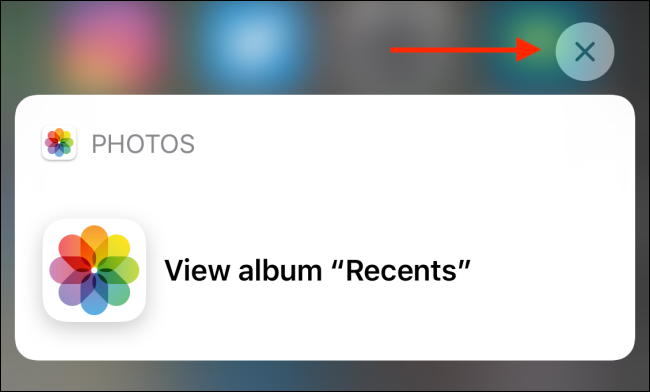
Pero si no está interesado en las aplicaciones sugeridas y las secciones de acción en conjunto, hay una forma sencilla de deshabilitarlas.
Abra la aplicación «Configuración» en su iPhone o iPad. Aquí, vaya a la sección «Siri y búsqueda».
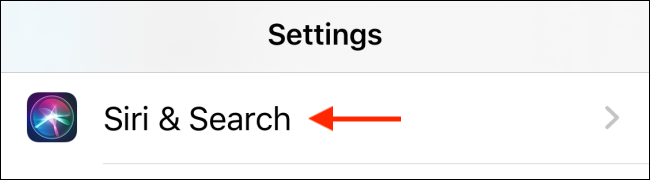
Desplácese hacia abajo y toque la palanca junto a la opción «Sugerencias en la búsqueda».
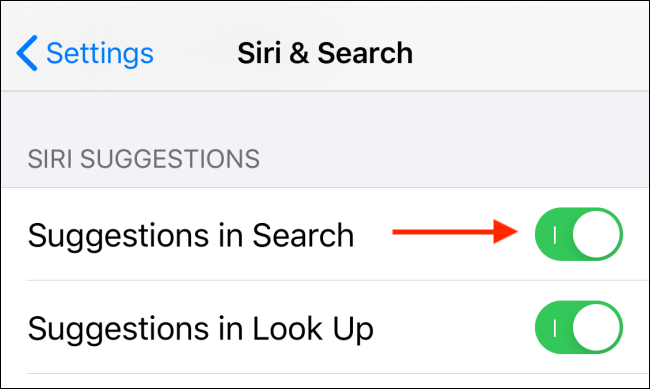
Ahora, cuando deslice hacia abajo en la pantalla de inicio de su iPhone o iPad, no encontrará ninguna sugerencia.
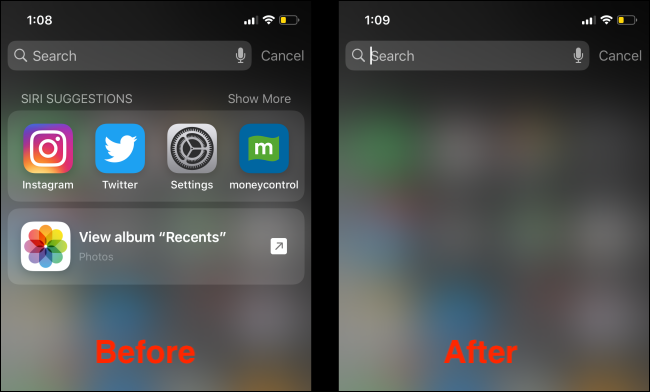
Cómo deshabilitar la búsqueda de Spotlight para aplicaciones
Entonces, ahora que ha ocultado las sugerencias del menú de búsqueda de Spotlight, es hora de personalizar los resultados de la búsqueda. La búsqueda de Spotlight es un motor de búsqueda sofisticado y admite la búsqueda profunda de muchas aplicaciones (predeterminadas y de terceros).
Esto significa que cuando busca algo, puede encontrar resultados en la aplicación Notas, la aplicación Calendario o incluso una aplicación de terceros que haya instalado. Esto es muy útil pero también puede distraer. ¿Qué pasa si no quieres sacar a la superficie lo que hay en una de tus cientos de notas?
La forma de salir de ella es deshabilitar la búsqueda de Spotlight para la aplicación en particular. Para hacer esto, abra la aplicación «Configuración» y vaya a la sección «Siri y búsqueda».
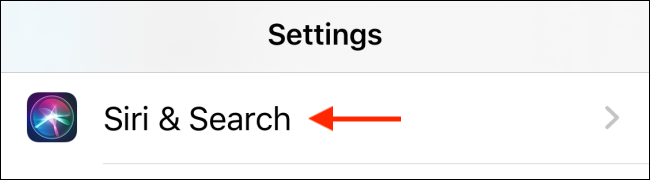
Aquí, desplácese hacia abajo hasta encontrar la aplicación que desea eliminar de los resultados de búsqueda de Spotlight y luego toque su lista.
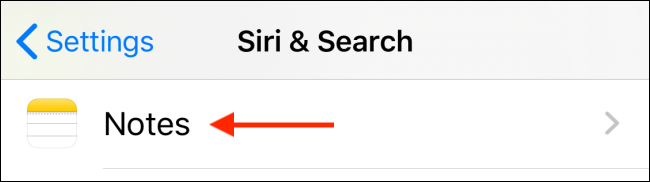
Ahora, seleccione la palanca junto a la opción «Mostrar en búsqueda» para eliminarla de los resultados de búsqueda. (Esto también deshabilitará las sugerencias de accesos directos de la aplicación).
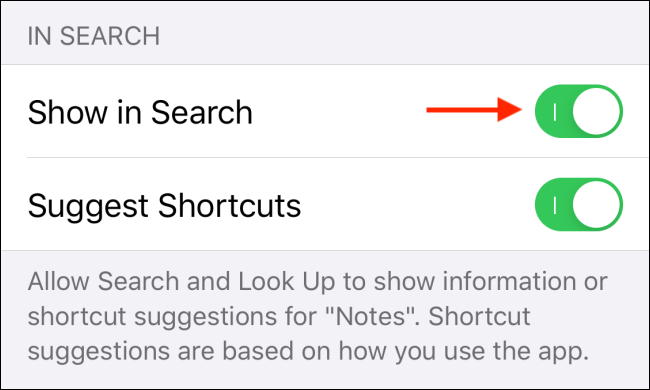
Los resultados de búsqueda de la aplicación en particular ahora se eliminarán de la búsqueda de Spotlight. Puede repetir este proceso para cualquier aplicación que desee excluir de la búsqueda de Spotlight.
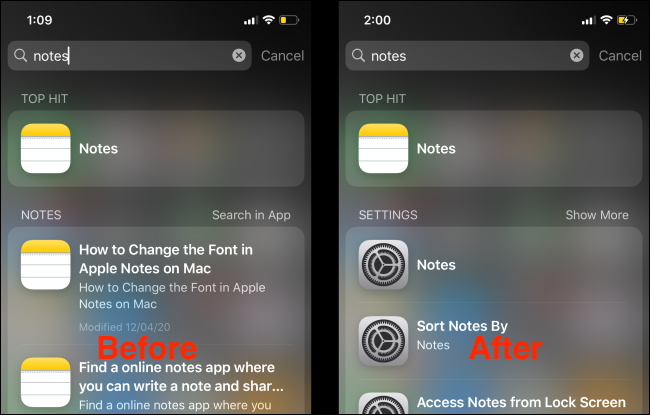
Al igual que Spotlight, también puede buscar dentro de la aplicación Configuración en su iPhone o iPad.


